Qu'est-ce qu'un fichier TIFF : tous les détails dont vous avez besoin sur le format d'image
De nombreuses personnes ne savent peut-être pas ce qu'est le format TIFF, même s'il s'agit d'un format populaire. TIFF est un format de fichier polyvalent que vous pouvez utiliser pour stocker des photos de haute qualité. Il est principalement utilisé par les graphistes, les entreprises et les photographes car il est fiable pour l'impression d'images. Si vous êtes curieux de connaître le format TIFF et comment l'ouvrir, cet article vous guidera avec les informations nécessaires.
Liste des guides
Partie 1 : Qu'est-ce qu'un fichier TIFF Partie 2 : Comment ouvrir les fichiers TIFF Partie 3 : Que faire lorsque vous ne pouvez pas gérer le format TIFF Partie 4 : FAQ sur TIFFPartie 1 : Qu'est-ce qu'un fichier TIFF
TIFF, ou Tag Image File Format, est une image qui stocke des graphiques et des données raster. Il a été créé en 1986 par Aldus Corporation et appartient maintenant à Adobe Systems Incorporated. Étant donné que le format prend en charge la compression sans perte, la qualité d'origine est préservée après la compression.
Le format TIFF est généralement utilisé pour l'impression de haute qualité comme les magazines, les brochures, les affiches, etc. Sa capacité à conserver la qualité d'image d'origine même après avoir été compressée ou redimensionnée le rend idéal pour l'impression. Et parce que TIFF prend en charge la compression sans perte, il conserve la pleine résolution pour l'archivage numérique et empêche la dégradation même en stockant des images pendant des années ou en les transférant sur des réseaux.
Le format présente de nombreux avantages, c'est pourquoi de nombreux photographes et développeurs l'utilisent pour les images. L'un des meilleurs avantages du format TIFF est sa prise en charge des modèles de couleurs RVB et CMJN, ce qui en fait un excellent choix pour les supports d'impression où les couleurs doivent être reproduites avec précision. Il est également universellement pris en charge par les systèmes d'exploitation et les programmes qui permettent aux utilisateurs de modifier et d'exporter des fichiers TIFF sur n'importe quel appareil. Enfin, étant donné que sa capacité de compression empêche de sacrifier les détails du matériel source, il est idéal pour les projets à grande échelle pour une fidélité maximale sur le produit de sortie et le matériel source.
Partie 2 : Comment ouvrir les fichiers TIFF
L'ouverture d'un fichier TIFF n'est pas relativement difficile car la plupart des systèmes d'exploitation, tels que Mac et Windows, prennent en charge le format. Mais si vous souhaitez tirer pleinement parti de l'utilisation de vos fichiers TIFF, vous devez disposer d'un logiciel graphique tel que GIMP, IrfanView, ACDSee Photo Studio Ultimate et Adobe Photoshop. Plutôt que d'utiliser Windows Photo Viewer ou Apple Preview, vous pouvez modifier des fichiers TIFF avec Photoshop. Suivez les étapes ci-dessous pour en savoir plus sur l'ouverture et la modification de fichiers TIFF dans Adobe Photoshop.
Étape 1.Ouvrez Adobe Photoshop sur votre ordinateur et accédez au menu "Fichier" dans la barre d'outils supérieure. Sélectionnez l'option "Ouvrir" dans la liste déroulante pour lancer votre dossier local et choisissez le fichier TIFF.
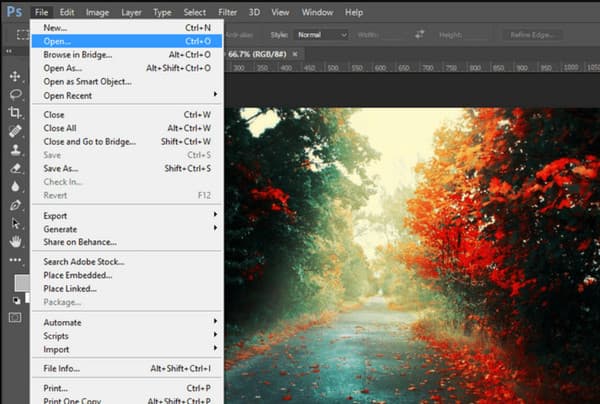
Étape 2.Une fois le dossier ouvert, recherchez l’image. Cliquez ensuite sur le bouton "Ouvrir" pour confirmer la sélection. Vous pouvez procéder à la modification du fichier téléchargé avec des outils professionnels ou afficher l'image sans apporter les modifications nécessaires.
Mais comment ouvrir les fichiers TIFF sous Windows et Mac ? Si vous avez seulement besoin de visualiser les images, tout ce dont vous avez besoin est la visionneuse de photos Windows ou Apple Preview. Vous pouvez suivre les étapes ci-dessous pour ouvrir facilement les fichiers TIFF.
Ouvrir un fichier .tiff sous Windows 11/10/8/7
Étape 1.Accédez à « Explorateur de fichiers » et recherchez le fichier TIFF que vous souhaitez ouvrir. Double-cliquez sur l'image et elle s'ouvrira dans la visionneuse de photos Windows.
Étape 2.Pour voir d'autres options d'ouverture des fichiers TIFF, cliquez avec le bouton droit sur l'image et passez votre curseur sur l'option "Ouvrir avec". Vous pouvez choisir Paint, Photos et d’autres applications tierces.
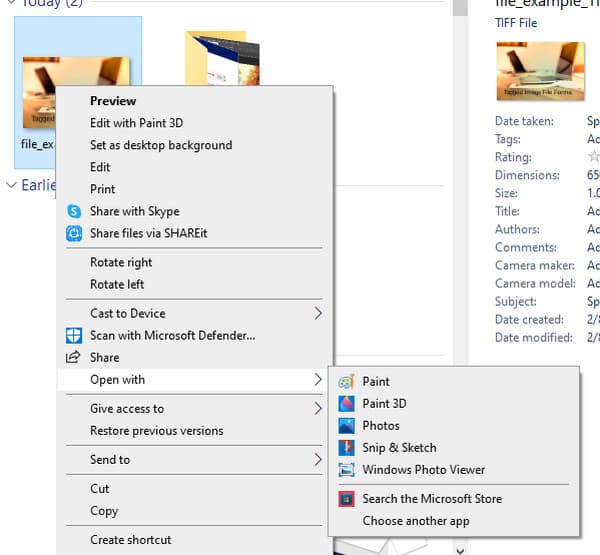
Afficher une image TIFF sur Mac
Étape 1.Accédez au dossier sur votre macOS et sélectionnez l'image TIFF.
Étape 2.Double-cliquez sur l'image et elle s'ouvrira automatiquement dans "Aperçu" d'Apple.
Partie 3 : Que faire lorsque vous ne pouvez pas gérer le format TIFF
Apprenant que le format TIFF peut consommer trop d'espace, mieux vaut les convertir dans un format standard. Avec AnyRec Video Converter, la conversion de TIFF en JPG sera plus facile car elle fournit une interface intuitive pour une navigation sans effort. Il prend en charge une large gamme de formats dans lesquels vous pouvez convertir des images en JPG, BMP, TIFF, GIF, etc. La meilleure partie de l'utilisation d'AnyRec Video Converter est que vous pouvez télécharger plusieurs photos et qu'il les convertira en une minute. Essayez le meilleur convertisseur d'image en le téléchargeant sur Windows et Mac.

Obtenez un excellent convertisseur d'image TIFF dans Toolbox.
Convertissez des fichiers vidéo et audio populaires dans plus de 1000 formats avec une vitesse 50 fois plus rapide.
Permet aux utilisateurs de choisir la qualité de l'image et de modifier l'image avec une fonction de zoom.
Fournissez plus d'outils pour la conversion vidéo/audio, la compression et d'autres éléments essentiels.
Téléchargement sécurisé
Téléchargement sécurisé
Étape 1.Téléchargez AnyRec Video Converter depuis le site officiel. Une fois que vous avez suivi les instructions d'installation et que l'application est lancée, allez dans le menu « Boîte à outils » et cliquez sur le bouton « Image Converter ». Téléchargez la photo souhaitée depuis votre dossier local.

Étape 2.Une fois l'image téléchargée, vous pouvez ajouter d'autres fichiers en cliquant sur le bouton "Ajouter un fichier source". Cliquez sur le bouton "Format" à côté de vos fichiers et choisissez le format de sortie. Vous pouvez également déplacer le curseur des options « Zoom » et « Qualité » pour modifier la sortie. Cliquez sur le bouton OK pour appliquer les modifications.
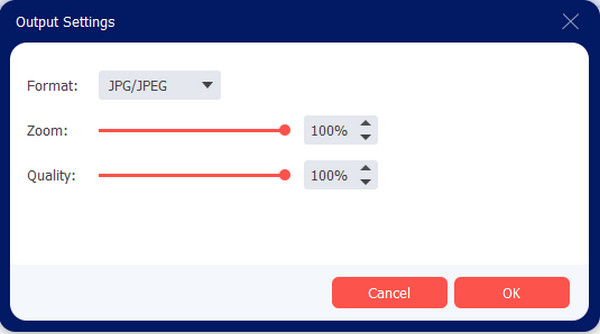
Étape 3.Allez dans le menu "Enregistrer dans" dans la partie inférieure de l'interface et choisissez le dossier désigné pour les images converties. Ensuite, cliquez sur le bouton "Exporter" pour démarrer le processus de conversion TIFF. Attendez que le dossier choisi apparaisse sur votre écran pour révéler les images converties.

Partie 4 : FAQ sur TIFF
-
Le format TIFF est-il meilleur que JPEG ?
Non. TIFF est le format idéal lorsqu'il s'agit de stocker des images de haute qualité. Mais comme il consomme trop d'espace pour conserver de grands détails, JPEG peut être l'alternative pour équilibrer la taille et la qualité des fichiers de vos photos. JPEG peut également être utilisé pour d'autres programmes ouvertement pour éditer et partager sans problème.
-
Dois-je enregistrer toutes mes photos sous forme de fichiers TIFF ?
Non. Lorsque vous avez utilisé pour éditer une image JPEG et l'enregistrer au format TIFF, cela empêchera l'image de se détériorer, ce qui peut entraîner une distorsion de la qualité. Un format sans perte tel que TIFF peut enregistrer la retouche photo en cours.
-
Microsoft Word prend-il en charge les fichiers TIFF ?
Oui. Microsoft Word prend en charge la plupart des types d'images, y compris TIFF, PNG et autres. Il permet également de modifier du texte sur un fichier TIFF uniquement s'il est numérisé en tant qu'image de document.
Conclusion
Le format TIFF offre la meilleure qualité d'image et peut vous aider à imprimer des images très détaillées. Il est également idéal pour l'archivage numérique car le format ne laisse pas la résolution s'estomper après de nombreux transferts ou un stockage plus long. Mais lorsque tous les fichiers TIFF occupent trop d'espace sur votre appareil. Et si vous ne voulez pas compresser TIFF pour réduire la taille tout en diminuant la qualité, vous pouvez convertir TIFF en PDF, JPEG ou PNG avec AnyRec Video Converter. Essayez le meilleur convertisseur d'image pour Windows et Mac.
Téléchargement sécurisé
Téléchargement sécurisé
